App: Konversationen in iMikel verwalten
Tutorial als Video ansehen
Darstellungsinformation: Dieses Video zeigt noch das alte iMikel-Design. Noch wurden nicht alle iMikel-Module auf das neue Design umgestellt, das Vorgehen darin ist aber ähnlich, wie die schriftlichen Anleitungen zeigen.
In iMikel können Sie ganz einfach Ihre Konversationen verwalten, welche Sie an Ihre App-Nutzer versendet oder von diesen erhalten haben. Eltern können über die App z. B. einen Unterrichtstermin absagen oder über Planungen von Schulveranstaltungen, Konzerten etc. unterrichtet werden. Die Verwaltung kann hierdurch z. B. im Krankheitsfall einer Lehrkraft großen Benachrichtigungsaufwand einsparen, indem diese Information mit geringem Aufwand allen Eltern und Schülern zugestellt werden kann.
Weiteres Tutorial: Wie einfach Sie Nachrichten an die App aus iMikel heraus versenden können, zeigen wir hier.
Auch die Absprache von Unterrichtsterminen, welche bisher über schriftliche Angebote per Post geregelt wird, kann enorm beschleunigt werden. Mit der App erhalten alle Beteiligten eine ideale und sichere Kommunikationsplattform. Im Startfenster von iMikel wird Ihnen angezeigt, wie viele neue Nachrichten oder To-dos vorliegen und wie viele Ihnen persönlich zugeordnet sind.
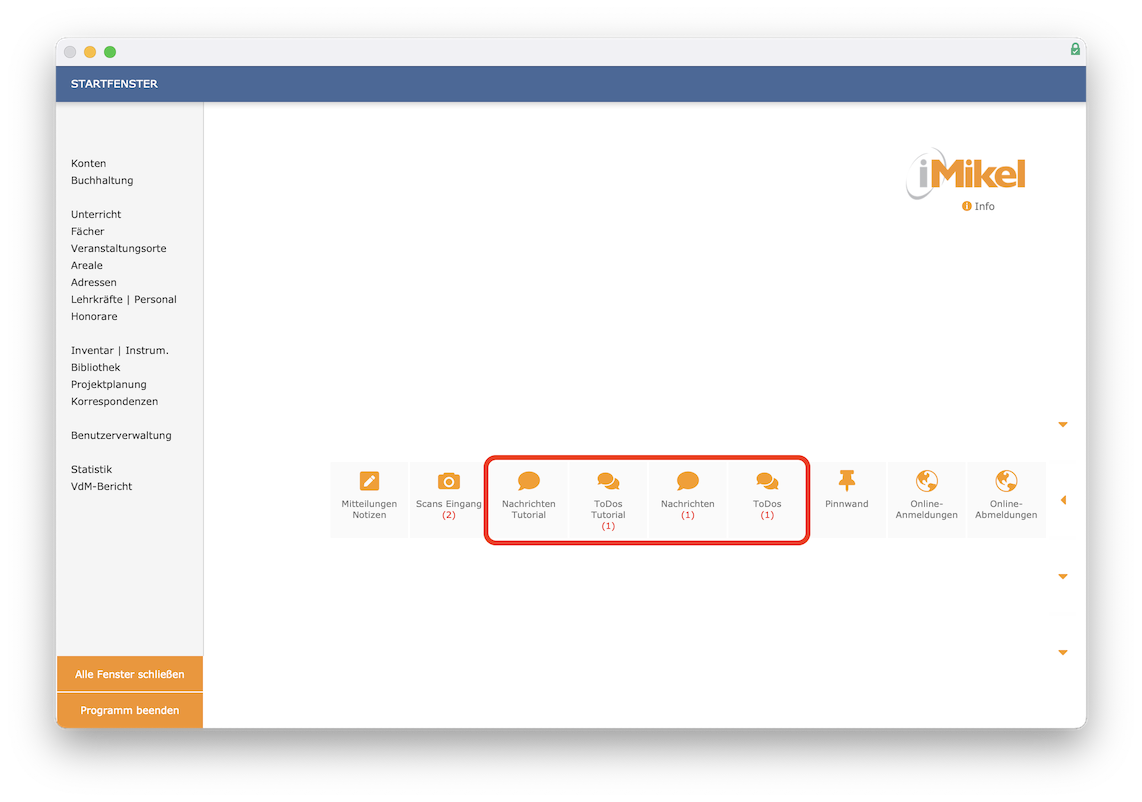
Mit Klick auf Nachrichten
können Sie das Postfach aufrufen. Konversationen werden beim ersten Öffnen der Übersicht sortiert, sodass Konversationen mit dem orangefarbenen Punkt (also mit neuen Nachrichten) immer oben angezeigt werden. Es wird zudem die Anzahl der neuen Nachrichten in dieser Konversation angezeigt.
Konversation einem Benutzer zuordnen
Eine Konversation können Sie unter App-Verwaltung > Nachrichten
einem beliebigen iMikel-Benutzer zuordnen. Somit kann ein Anwender zwischen allen und zugeordneten Konversationen unterscheiden, was auch im Startfenster ersichtlich ist. Über Filter können Sie bei Bedarf festlegen, dass Ihnen nur ungelesene und/oder nur die Ihnen zugeordneten Konversationen angezeigt werden.
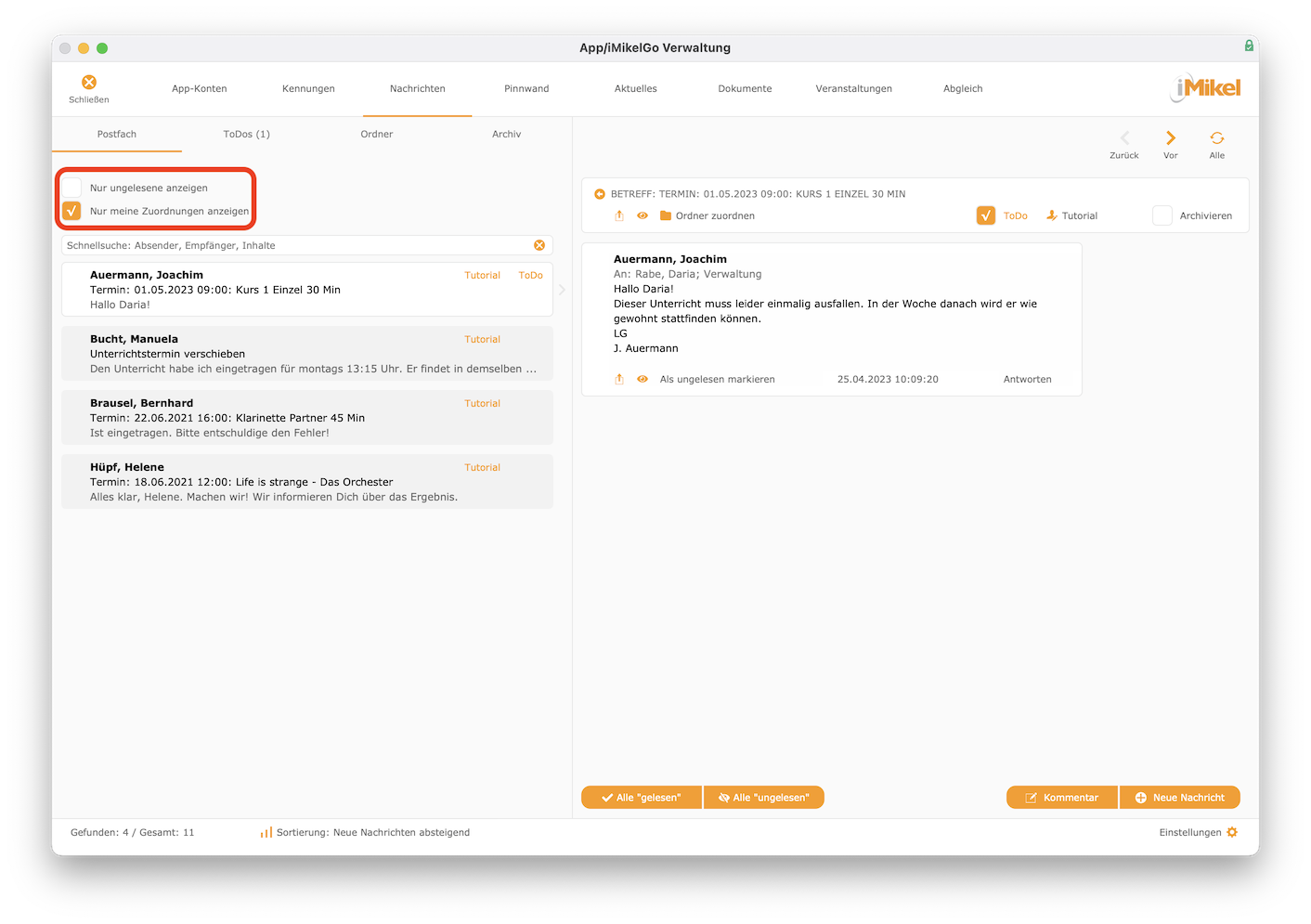
iMikel-Vorteil: Klicken Sie z. B. im Startfenster auf ihre benutzerspezifischen To-dos oder Nachrichten, so werden die Filter automatisch beim Öffnen der Konversationsübersicht gesetzt.
Zudem können Sie eine Nachricht auch als To-do für diesen Benutzer festlegen. Somit kann sich ein Benutzer wahlweise auf seine eigenen Nachrichten und Aufgaben konzentrieren, indem er die restlichen Konversationen und To-dos ausblendet. Wird eine neue Konversation als To-do gekennzeichnet, wird diese automatisch dem aktuell angemeldeten Benutzer zugeordnet.
Bei Bedarf kann dieser die Konversation an einen anderen iMikel-Anwender übergeben oder das To-do deaktivieren. Welchem Benutzer welches To-do zugeordnet ist, ist für alle Anwender sichtbar, welche Zugriff auf den Nachrichtenbereich haben.
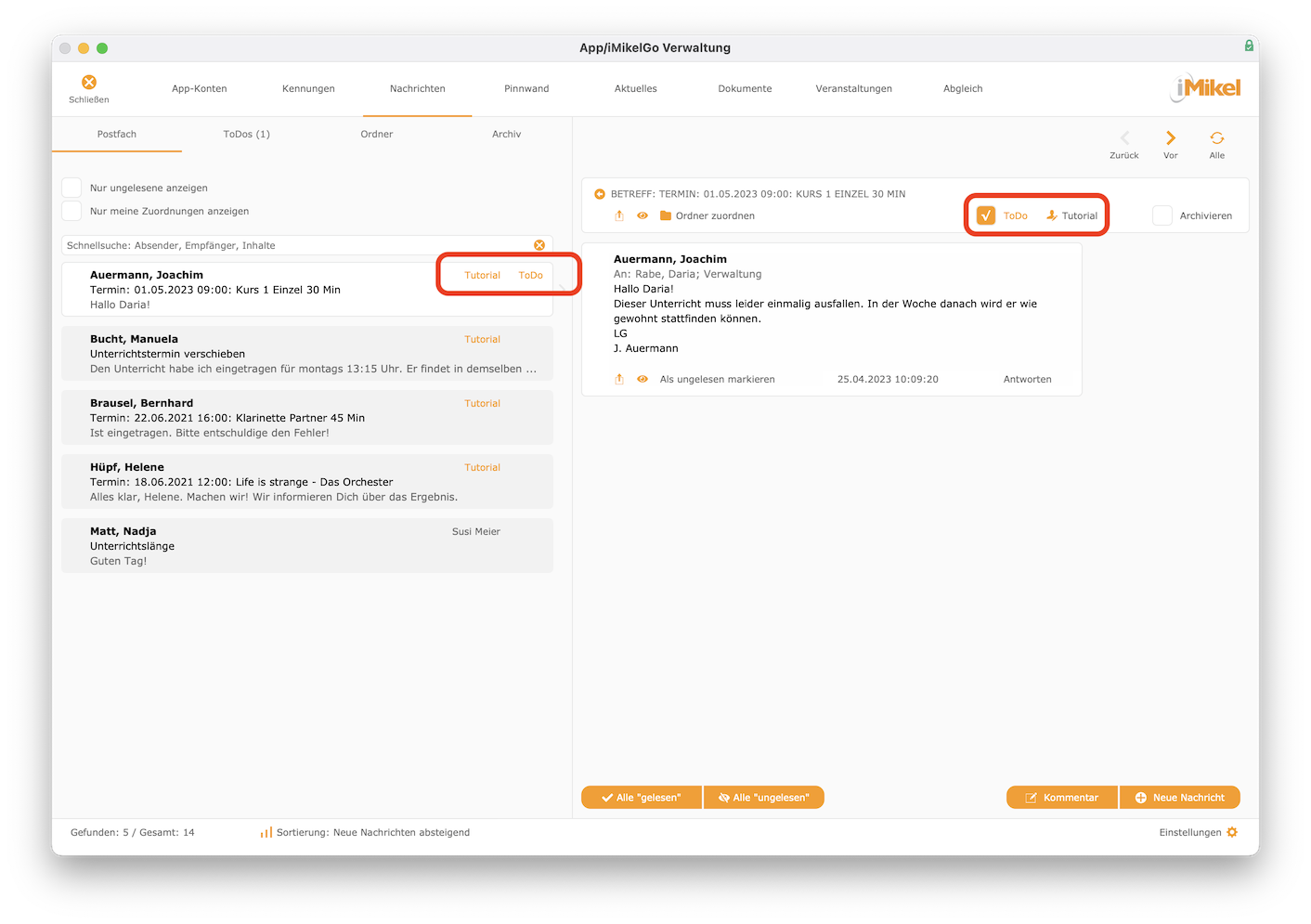
Nachrichten als gelesen
markieren
Nachrichten werden nicht automatisch als „gelesen“ gekennzeichnet, wenn Sie diese zum Beispiel aus Zeitmangel nur kurz angesehen haben. Hierdurch behalten Sie den Überblick über Ihre Nachrichten. Unbeantwortete Nachrichten können unter App-Verwaltung > Nachrichten
bewusst als gelesen
gekennzeichnet werden.
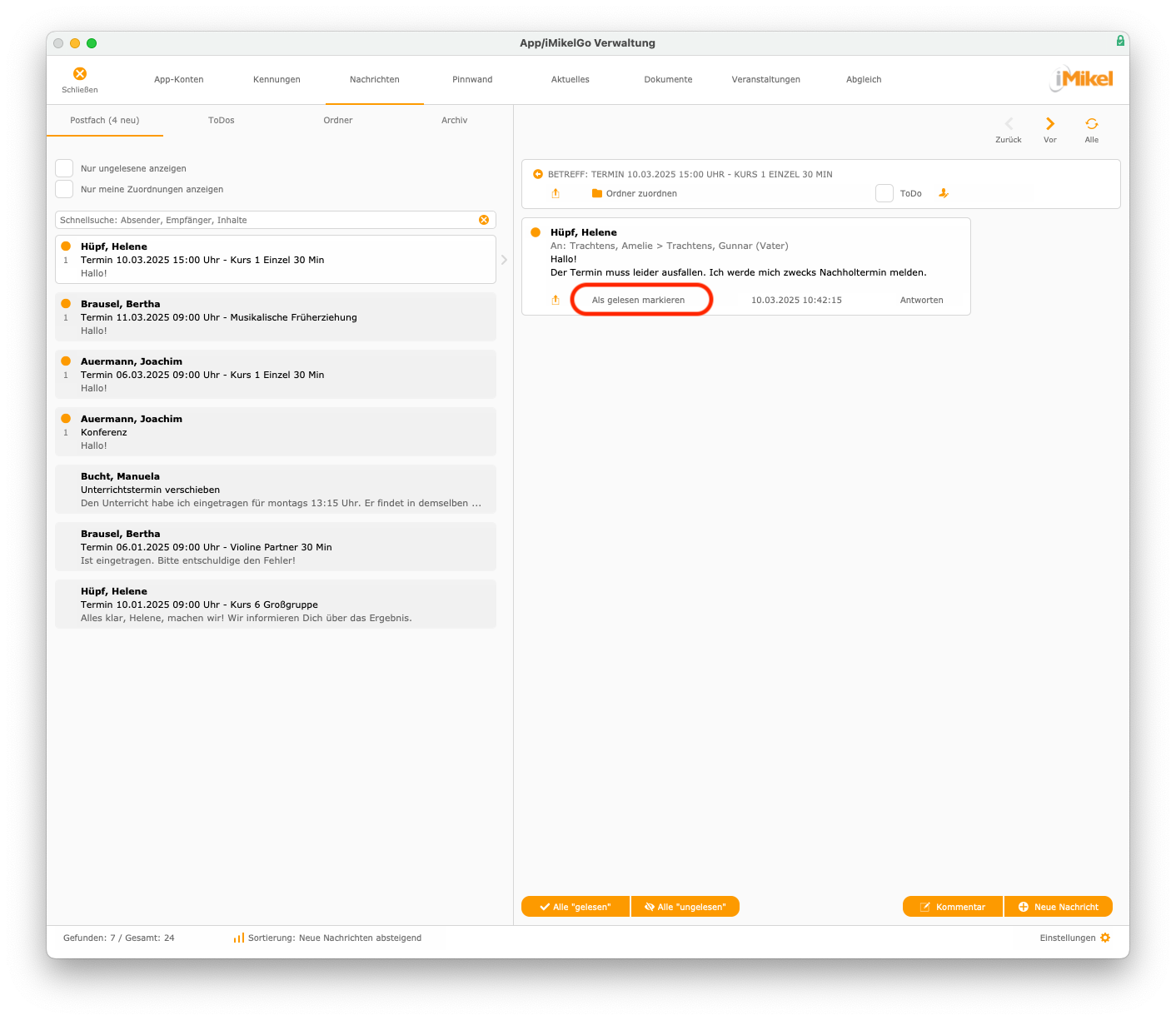
Dies hat den Vorteil, dass Anwender in der Verwaltung entscheiden können, ab wann diese Nachricht auch für andere Anwender der Verwaltung nicht mehr als neu
dargestellt werden soll. Bei Bedarf können Nachrichten auch wieder auf ungelesen
gesetzt werden.
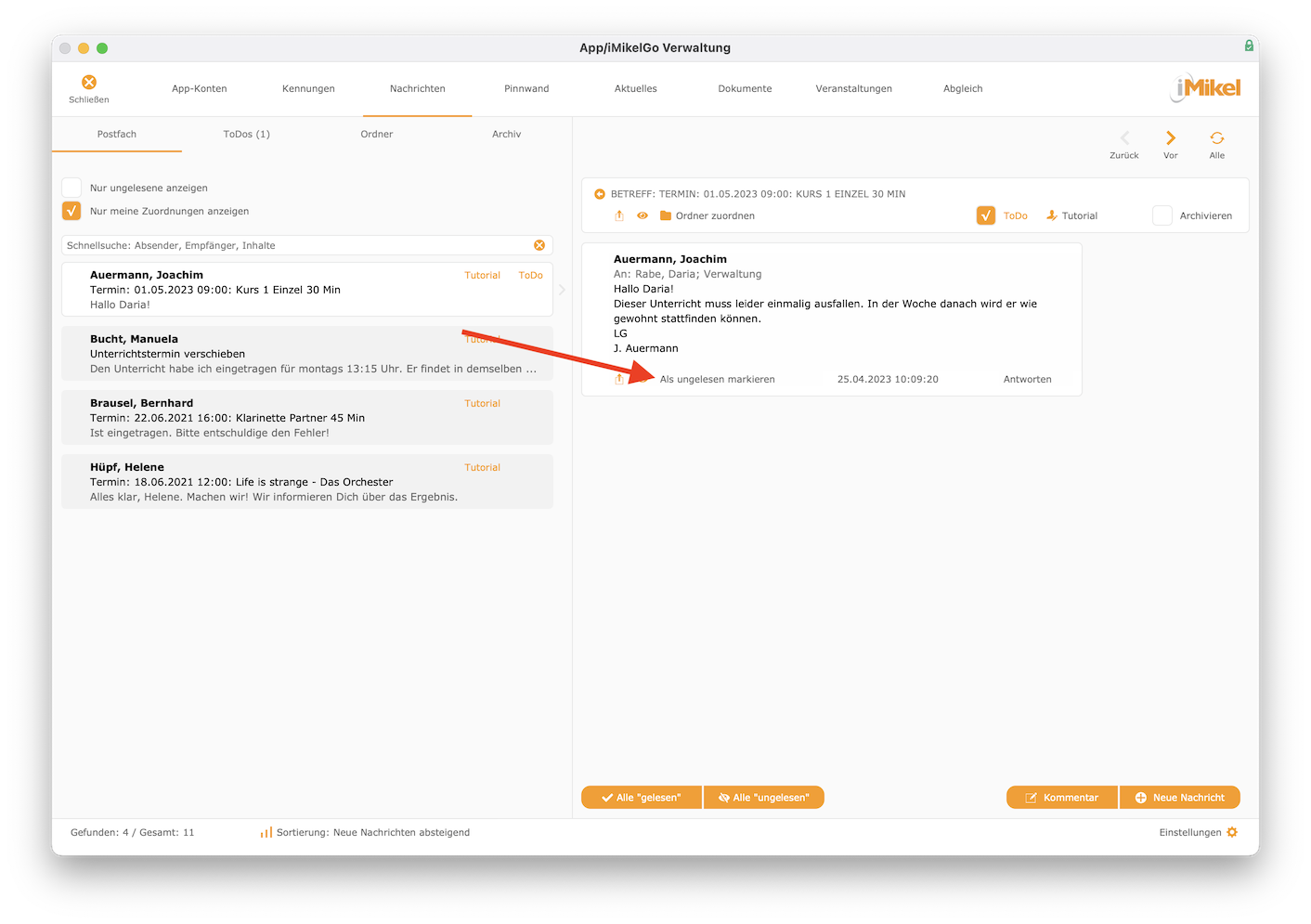
Beinhaltet eine Konversation mehrere (un-) gelesene Nachrichten, können mit jeweils nur einem Klick alle gleichzeitig auf (un-) gelesen gesetzt werden.
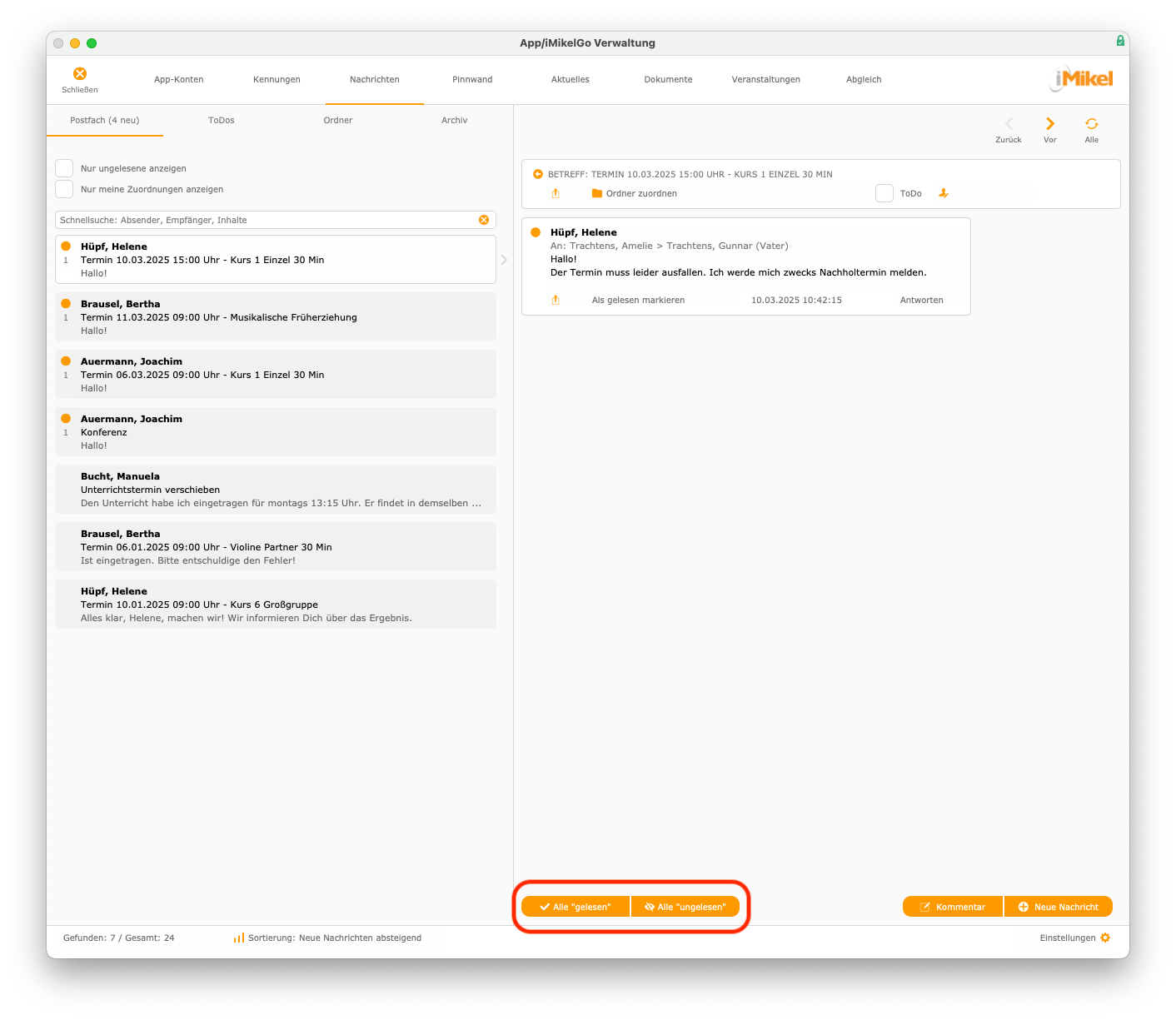
Sobald ein Anwender bei einer Nachricht auf antworten
klickt, wird diese automatisch als gelesen
gekennzeichnet. Über diese Möglichkeit können somit Nachrichten ganz einfach im Fokus behalten und sichergestellt werden, dass diese nicht beim nächsten Aufruf als gelesen
gekennzeichnet sind. Der Gelesen-Zeitstempel, welcher bei den Absendern der Nachricht angezeigt werden kann, wird weiterhin beim ersten Öffnen der Nachricht gesetzt.
Nachrichten beantworten
Sie können unter App-Verwaltung > Nachrichten
ganz einfach auf eine Nachricht antworten.
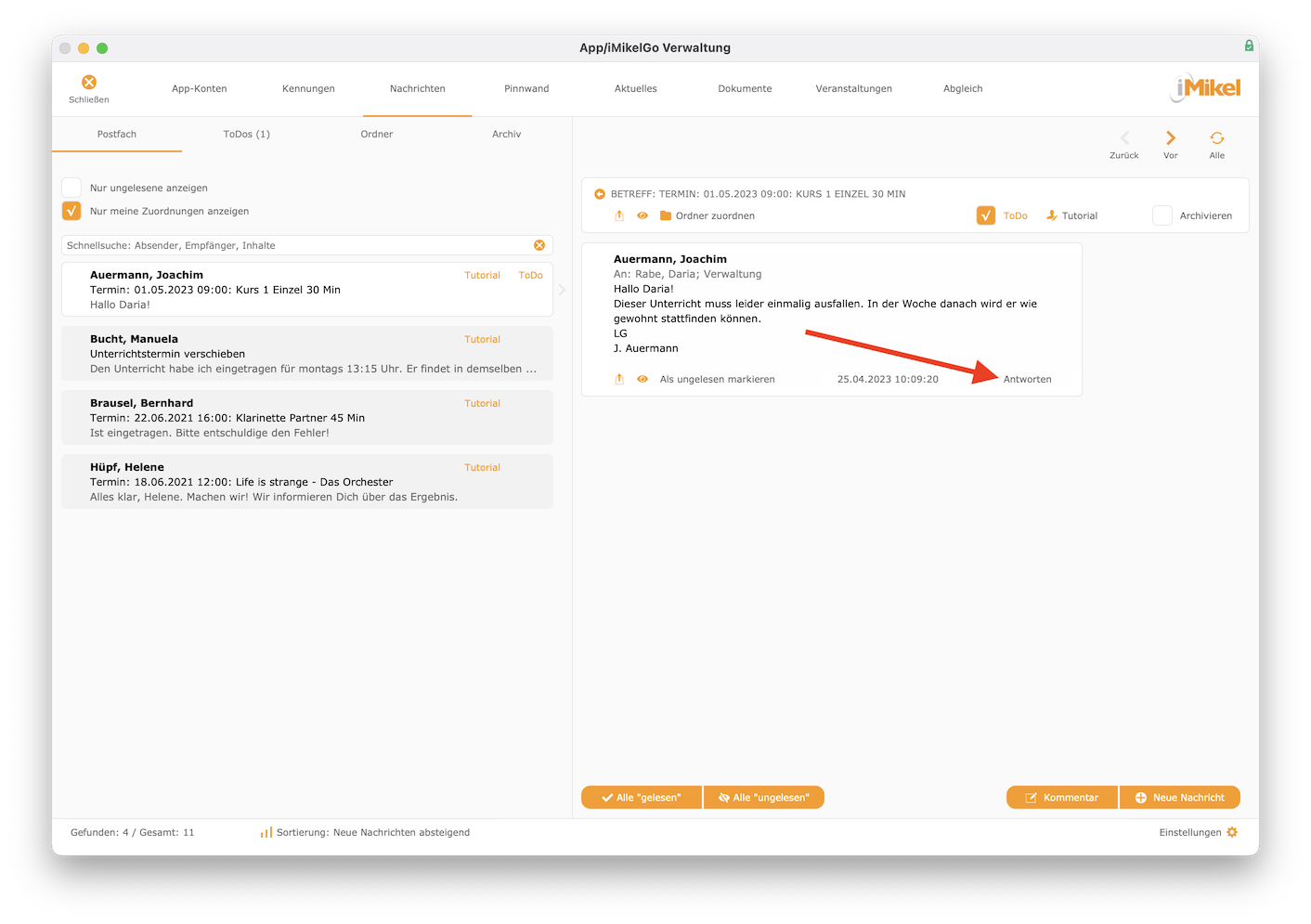
Antworten Sie auf eine Nachricht, können Sie bei Bedarf die Auswahl der Empfänger anpassen. Sie können anschließend mit nur einem Klick auf Ihre Nachricht einsehen, welche Personen Ihre Mitteilung empfangen haben.
Nachrichten kommentieren
In der Nachrichtenansicht einer Konversation unter App-Verwaltung > Nachrichten
gibt es eine Kommentarfunktion.
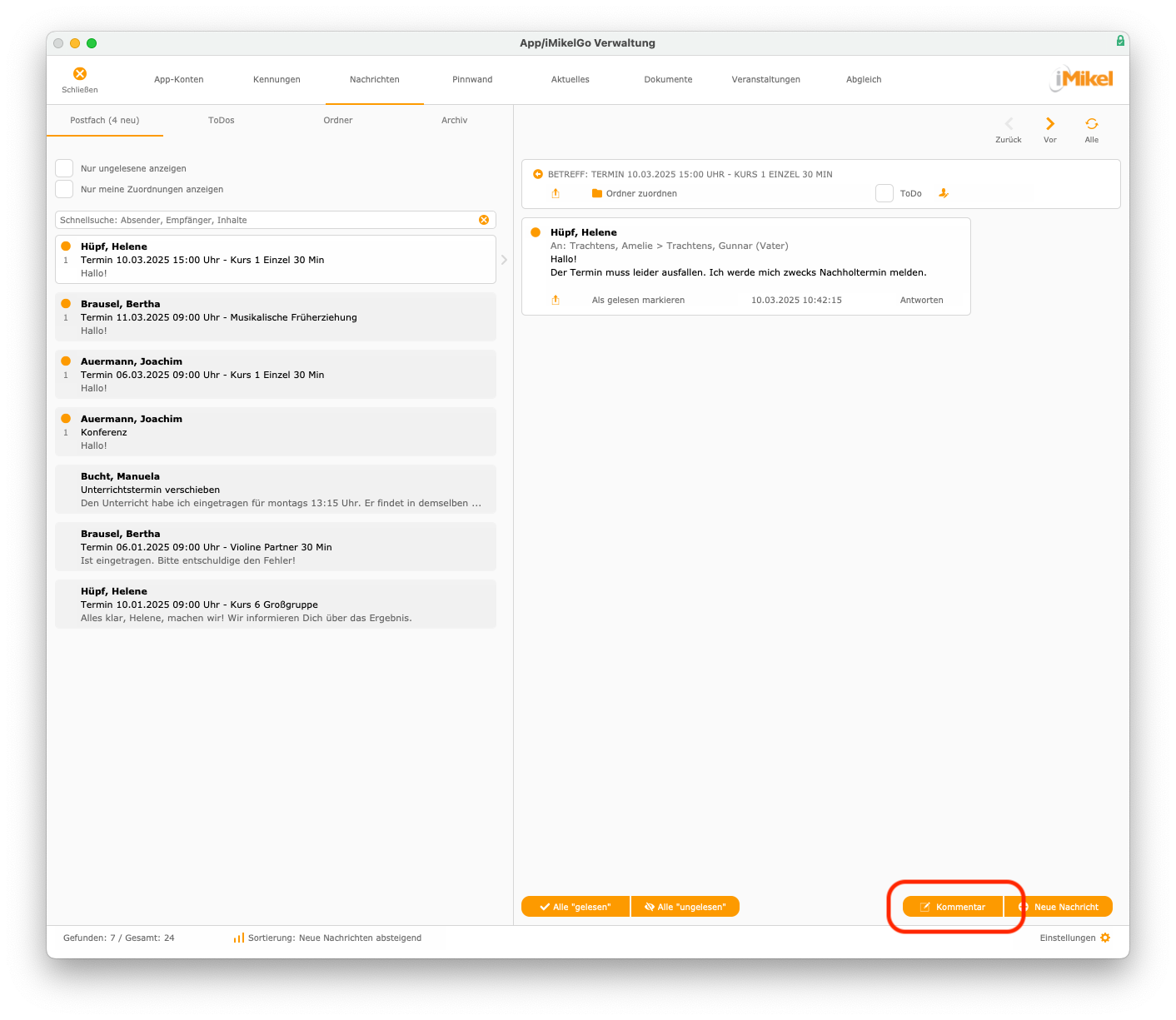
Über diese können innerhalb einer Konversation interne Kommentare (z. B. hat sich erledigt, habe dort angerufen
) hinterlegt werden. Kommentare werden ausschließlich in iMikel angezeigt und nicht als Nachricht versendet.
Nachrichten zum Unterrichtstermin
Bezieht sich eine Konversation auf einen bestimmten Unterrichtstermin, wird dies unter App-Verwaltung > Nachrichten
im Titel der Konversation angezeigt.
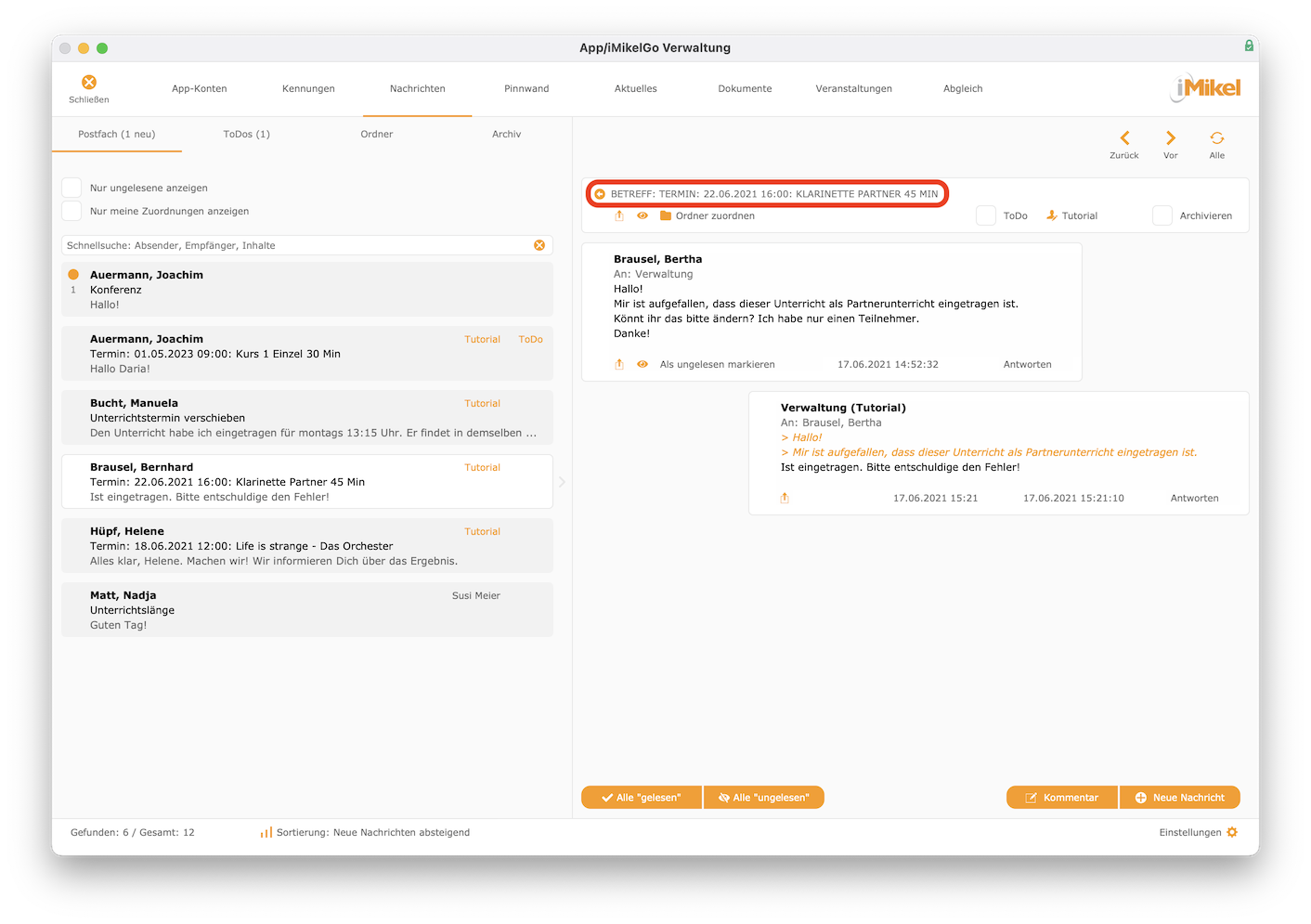
Über den Pfeil können Sie die Unterrichtsverwaltung öffnen und automatisch wird die dazugehörige Veranstaltung aufgerufen. Mit wenigen Klicks können Sie zum Beispiel eine gewünschte Ummeldung eintragen, diese direkt im Anschluss in der Konversation bestätigen und die nächsten Nachrichten bearbeiten.
Schnellsuchfeld für Konversationen
Die Konversationsübersicht unter App-Verwaltung > Nachrichten
enthält ein Schnellsuchfeld, über welches alle Konversationen und Nachrichten durchsucht werden können.
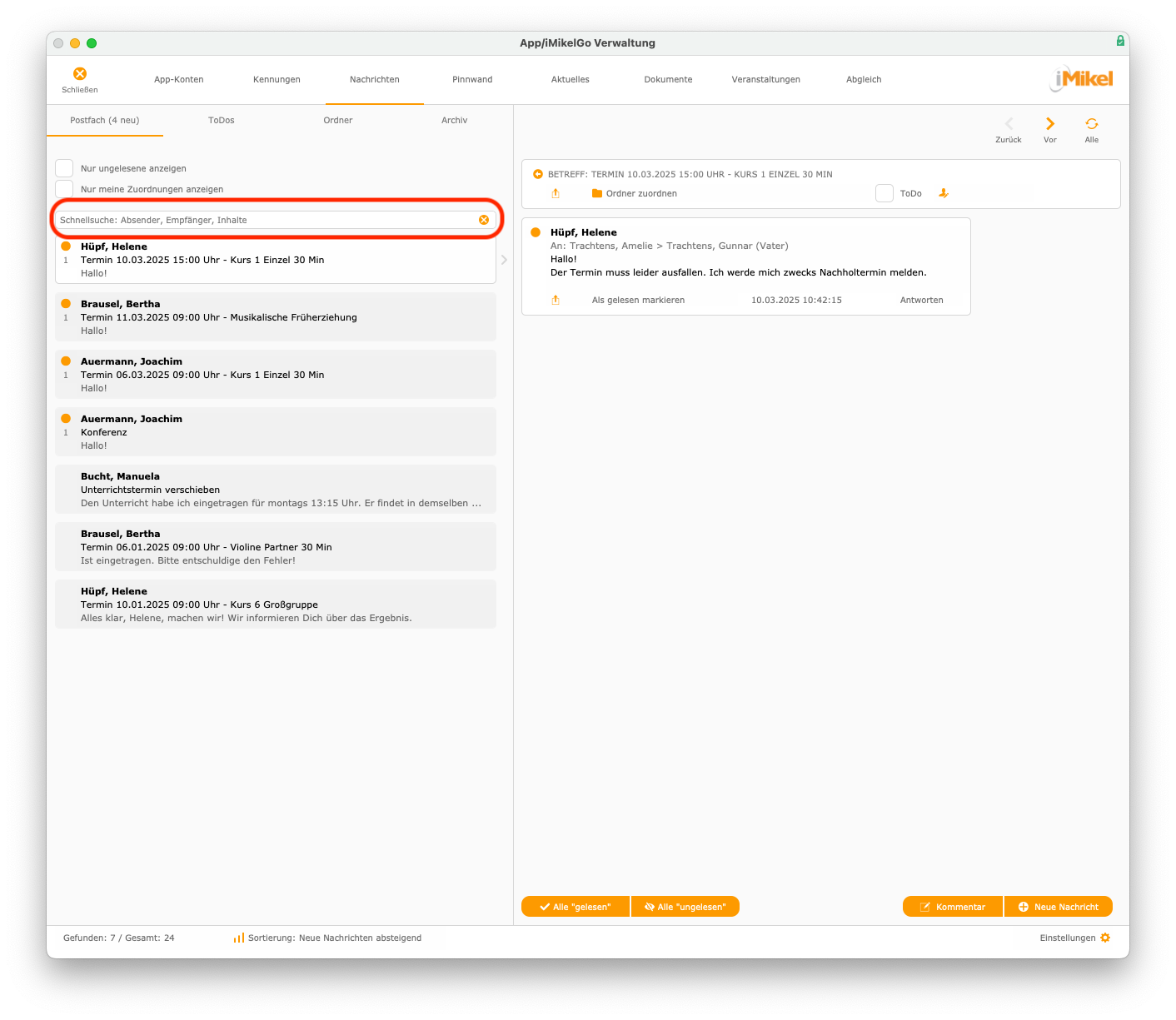
Hierbei werden sowohl Namen von Erstellern einer Konversation, als auch Empfänger, Betreff und Text aller Nachrichten durchsucht.
Konversationen archivieren
Einzelne Konversationen können unter App-Verwaltung > Nachrichten
archiviert werden, sobald alle darin enthaltenen Nachrichten als gelesen markiert wurden.
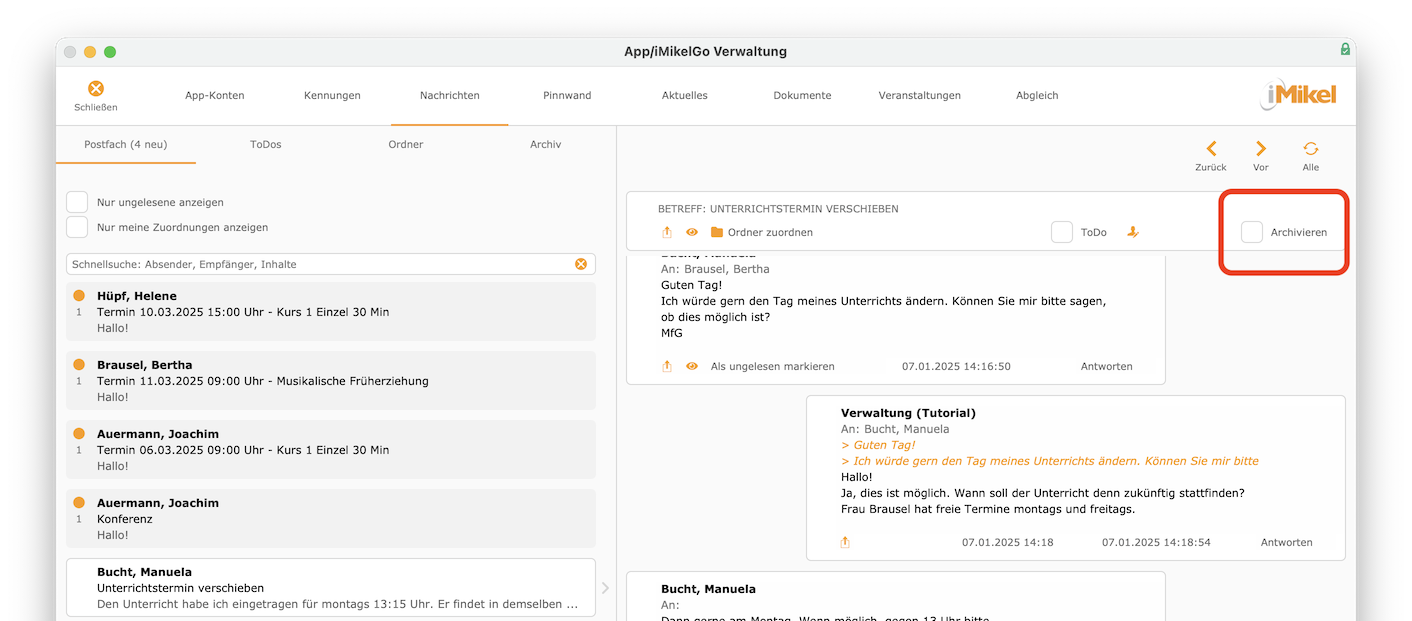
Archivierte Konversationen finden Sie im Archiv.

Entfernen Sie den Haken bei Achivieren
, ist die Konversation nicht mehr archiviert. Konversationen werden automatisch aus dem Archiv reaktiviert, sobald es hierzu eine neue Nachricht gibt.
Chat-Verlauf an Mail-Programm übergeben
Konversationen und Nachrichten können aus iMikel heraus auch als Text zusammengefasst und per E-Mail weitergeleitet werden, wenn Sie zum Beispiel außerhalb von iMikel den Chatverlauf einer Konversation an die Schulleitung oder andere zuständige Abteilungen weiterleiten möchten. Hierzu kann der Text einer vollständigen Konversation oder einer einzelnen Nachricht unter App-Verwaltung > Nachrichten
an Ihr Mail-Programm übergeben und dort beliebig weiterverarbeitet werden.
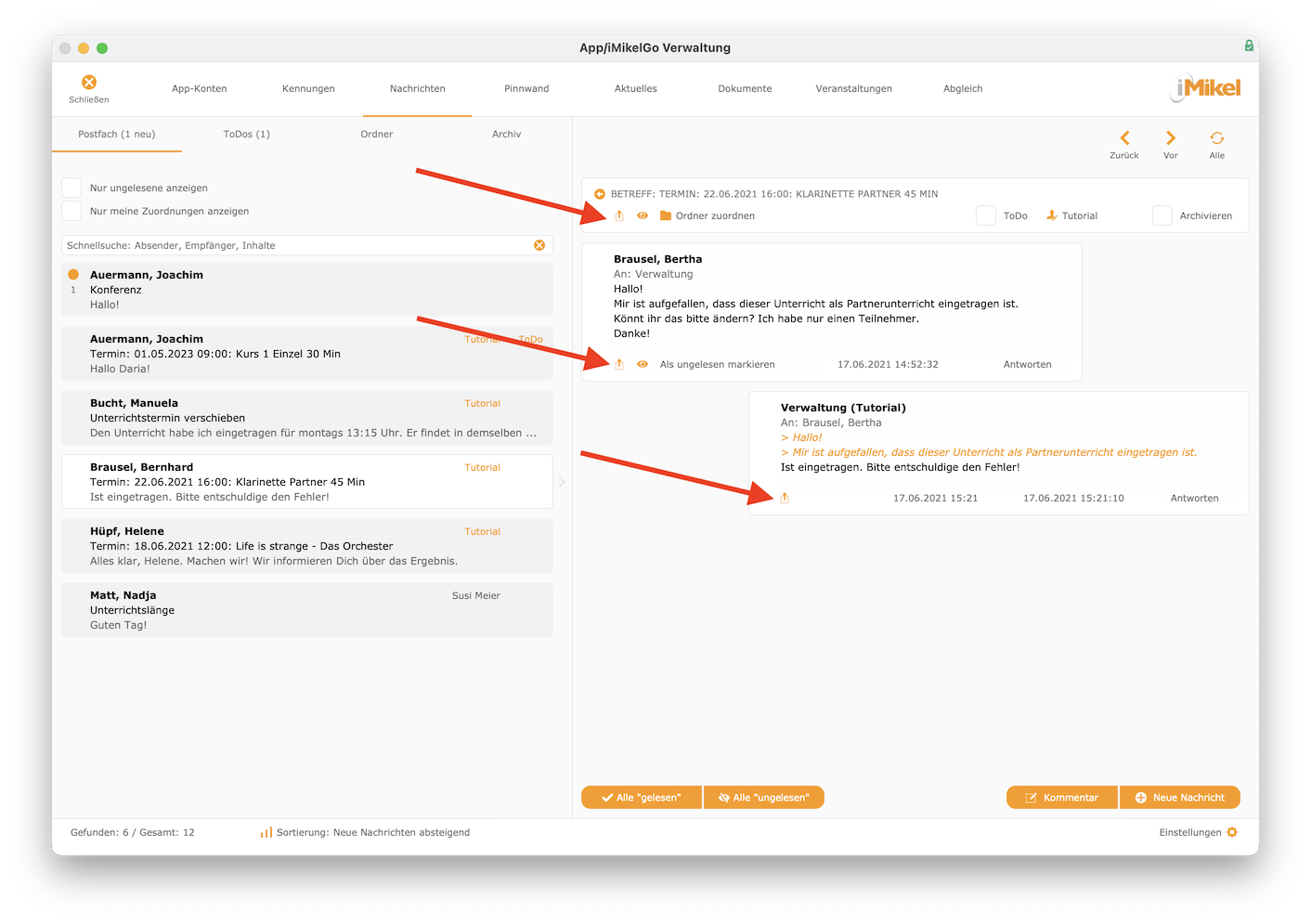
Änderungsprotokoll von Konversationen einsehen
Alle Änderungen am Status, sowie die Archivierung von Nachrichten und Erstellung der To-dos einer Nachricht werden protokolliert und können jeweils unter App-Verwaltung > Nachrichten
über das Auge nachvollzogen werden.
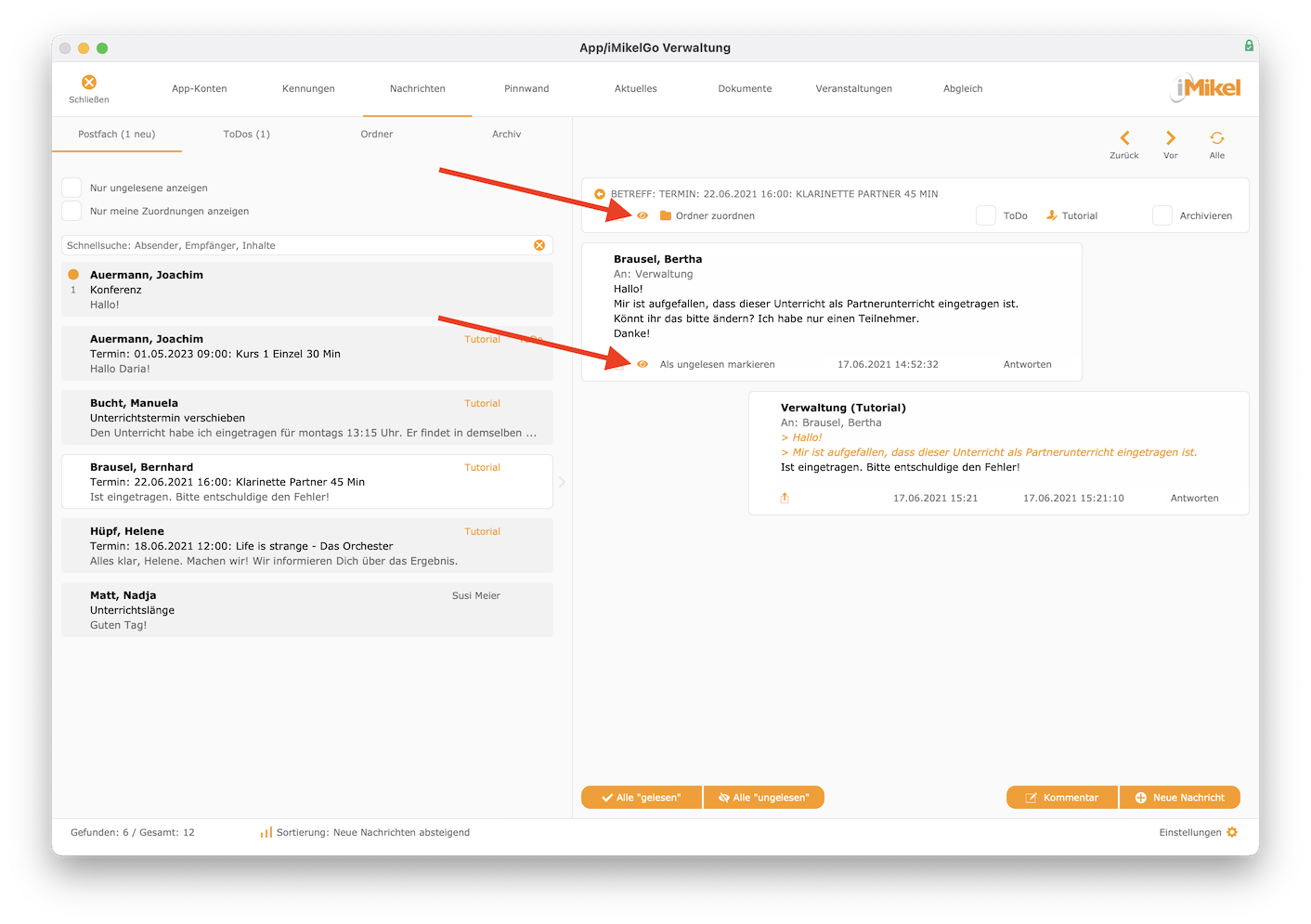
Hinweis bezüglich „Gendern“: Aus Gründen der besseren Lesbarkeit wird auf die gleichzeitige Verwendung der Sprachformen männlich, weiblich und divers (m/w/d) verzichtet. Sämtliche Personenbezeichnungen gelten gleichermaßen für alle Geschlechter. Die verkürzte Sprachform hat nur redaktionelle Gründe und beinhaltet keine Wertung.
